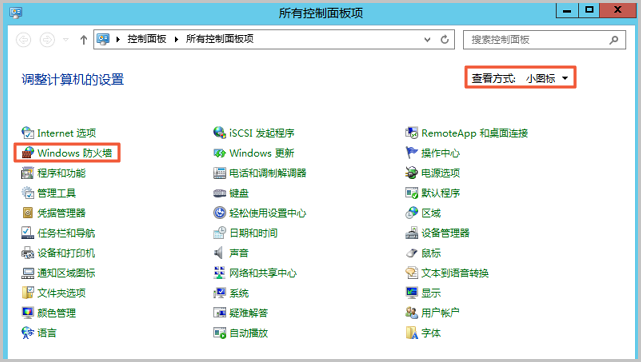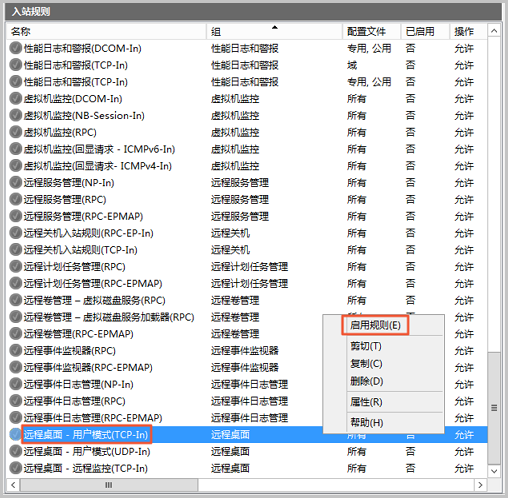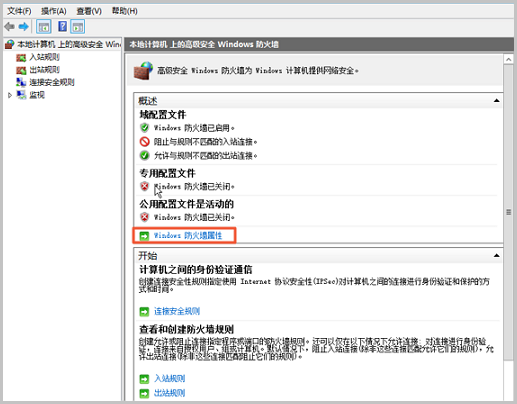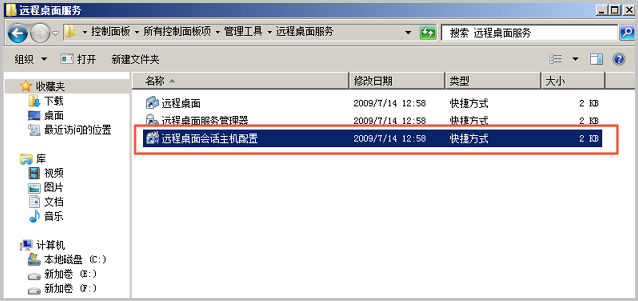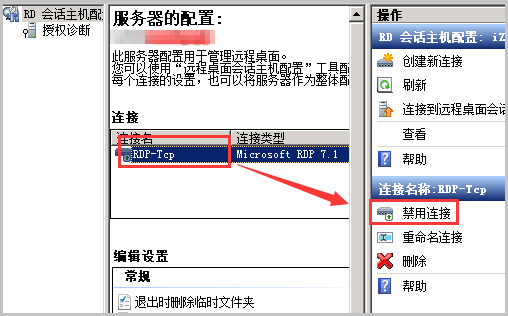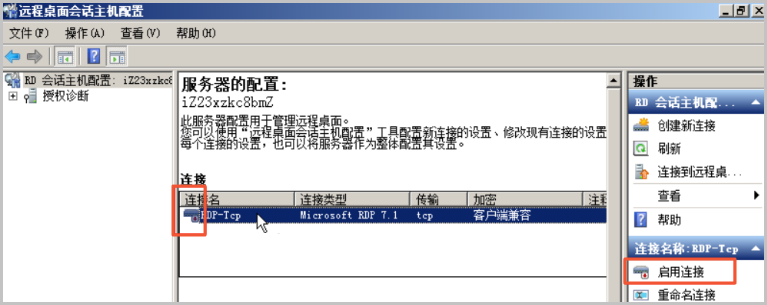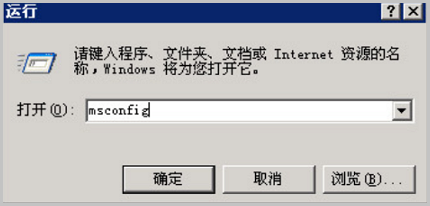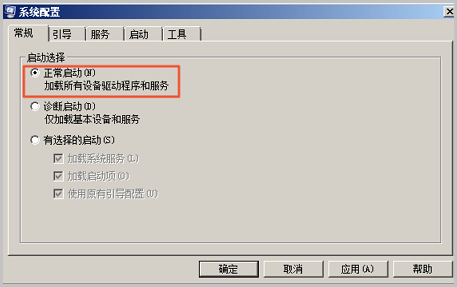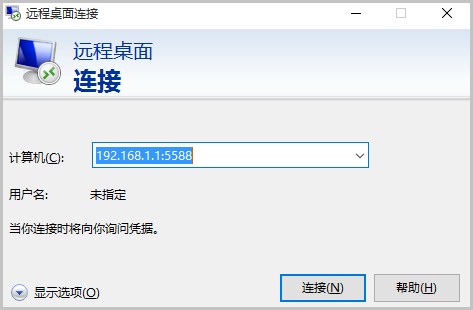查看远程端口3389是否启用:netstat -an,安全组是否添加3389端口
解决方法
-
使用控制台远程连接功能登录到 Windows 实例。
-
在菜单栏选择开始>控制面板 。
-
查看方式选择小图标,单击Windows 防火墙。
-
在Windows 防火墙窗口,单击高级设置。
-
在弹出的窗口中,单击入站规则,在右侧拉至最下方,右键单击远程桌面-用户模式(TCP-In),选择启动规则。
-
返回上一个页面, 单击 Windows 防火墙属性。
-
选择启用(推荐),单击应用。
扫描二维码关注公众号,回复: 3393171 查看本文章
注意:建议将域配置文件,专用配置文件,公用配置文件选项卡下的防火墙全部启用。
说明:更多关于防火墙的设置,参考设置 Windows 实例远程连接防火墙。
远程端口设置超出范围导致
无论是 Windows 实例还是 Linux 实例,服务监听能使用的端口范围为 0~65535,错误配置监听端口会导致远程桌面服务监听失败。这种情况将端口重新修改为 0~65535 之间的没有占用的其它端口即可,具体修改端口的操作方法参见修改服务器远程端口。
解决方法
选择 服务器安全狗>网络防火墙。单击超级黑名单的规则设置,如果黑名单中存在实例公网 IP,则将此黑名单规则删除,然后将公网 IP 添加到超级白名单。
远程终端服务配置异常导致
无法连接 Windows 实例远程桌面可能是由于以下两种远程终端服务配置异常导致:
服务器侧自签名证书损坏
客户端如果是 Windows 7 以上版本,会尝试与服务器建立 TLS 连接。服务器侧用于 TLS 连接的自签名证书损坏后会导致远程连接失败。
解决方法
-
使用控制台远程连接功能登录到 Windows 实例。
-
选择开始>管理工具>远程桌面服务,然后双击远程桌面会话主机配置。
-
选择 RDP-Tcp。在 RDP-Tcp 属性窗口,将协商模式修改成RDP安全层。
-
在操作栏单击禁用连接,再单击启用连接即可。
远程桌面会话主机配置连接被禁用
使用 Netstat 查询发现端口未正常监听。使用控制台远程连接功能登录到 Windows 实例后,发现远程桌面 RDP 连接属性配置文件被禁用。
解决方法
参考服务器侧自签名证书损坏找到 RDP 连接属性配置文件,如果 RDP-Tcp 被禁用,单击启用连接即可。
系统服务禁用导致
用户为了提高系统安全性,错误的将远程桌面服务所依赖的某些关键服务禁用,导致远程桌面服务异常。
解决方法
-
使用控制台远程连接功能登录到 Windows 实例。
-
选择开始>运行。 输入
msconfig,单击确定。 -
在弹出的窗口中,选择常规选项卡,选择正常启动,然后重启服务器即可。
本地网络限制导致
通过 ping 服务器公网 IP 和 telnet 服务器公网 IP 3389 命令测试连通性,同时用其他网络环境中(不同网段或不同运营商或不通区域)的电脑连接对比测试,判断是自己本地网络问题还是服务器端的问题。
远程端口修改导致
无法连接 Windows 实例远程桌面可能是远程桌面的端口修改后,登录方式改变导致的。修改远程连接默认的端口后,需要用“IP:端口”的方式进行远程桌面连接。
远程桌面服务未开启导致
您可以查看 Windows 服务器的系统是否开启了远程桌面服务。具体操作如下:
-
使用控制台远程连接功能登录到 Windows 实例。
-
右键单击我的电脑,选择属性>高级系统设置。
-
在系统属性窗口,选择远程选项卡,然后勾选允许运行任意版本远程桌面的计算机连接即可。